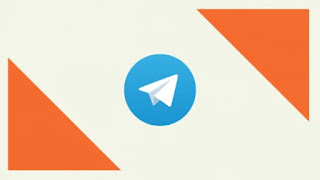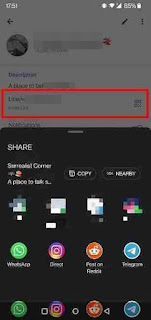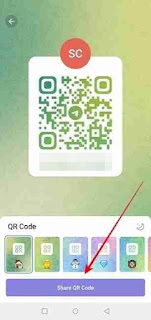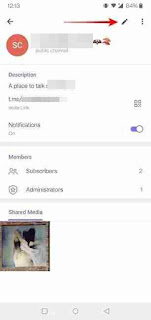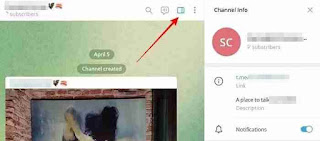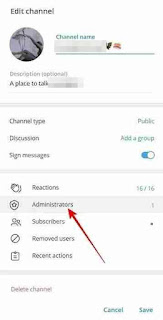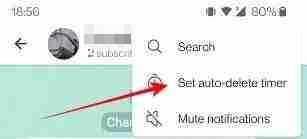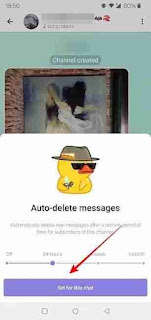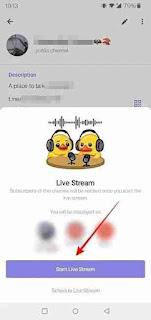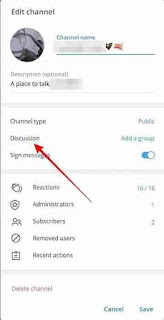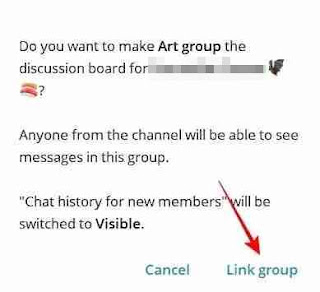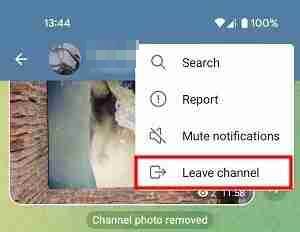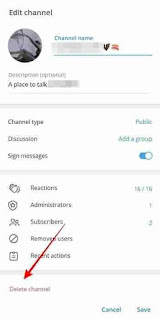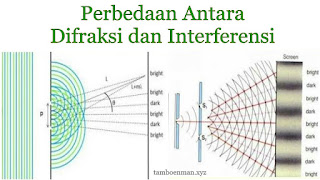Telegram adalah alternatif WhatsApp yang menawarkan berbagai fitur menarik. Misalnya, aplikasi ini memungkinkan Anda untuk melampaui cakupan komunikasi dengan kontak langsung Anda dengan memungkinkan Anda menjangkau orang-orang di luar batas ini.
Ini dapat dilakukan melalui saluran (Channel). Pada artikel ini kami akan menunjukkan kepada Anda bagaimana Anda dapat membuat dan mengelola saluran di Telegram.
Apa Itu Saluran Telegram?
Saluran Telegram memungkinkan penyiaran pesan publik ke khalayak yang besar. Mereka dapat menjadi alat yang ampuh terutama untuk merek yang ingin dengan mudah mengirim pesan, video, gambar, dan banyak lagi kepada pelanggan mereka.
Saluran Telegram bisa tentang apa saja termasuk bisnis, seni, kecantikan, mode, musik, dan banyak lagi. Biasanya pembuat konten yang menetapkan tema saluran dan pengguna dapat memilih saluran untuk berlangganan berdasarkan preferensi masing-masing.
Saluran tidak boleh disamakan dengan grup, meskipun keduanya mungkin tampak serupa secara sekilas. Meski begitu, grup dimaksudkan untuk diskusi dan dapat menampung hingga 200.000 anggota, sedangkan saluran dimaksudkan untuk menyiarkan informasi dan dapat memiliki jumlah pelanggan yang tidak terbatas.
Cara Membuat Saluran di Telegram
Jika Anda siap untuk memulai proses pembuatan saluran Telegram pertama Anda, berikut ini caranya. Kami akan menjelaskan langkah-langkahnya untuk versi seluler dan aplikasi desktop.
Seluler
1. Buka aplikasi Telegram di perangkat Anda (dalam hal ini kami menggunakan aplikasi Telegram untuk Android).
2. Ketuk ikon pensil kecil di sudut kanan bawah layar.
3. Pilih “New Channel” di bagian atas.
4. Beri nama saluran Anda dan tambahkan deskripsi (opsional). Kemudian tekan Selesai.
5. Pilih apakah Anda ingin ini menjadi saluran Publik atau Pribadi. Perhatikan bahwa saluran pribadi hanya dapat bergabung melalui tautan undangan.
6. Jika Anda telah memilih opsi sebelumnya, buat Tautan Publik untuk memfasilitasi anggota baru bergabung dengan saluran Anda.
7. Ketuk Selesai di sudut atas setelah Anda melakukannya.
8. Di jendela berikutnya, Anda akan diundang untuk menambahkan pelanggan dari kontak Telegram Anda. Ketuk yang ingin Anda tambahkan untuk memilihnya.
9. Ketuk tombol “Berikutnya” di bagian bawah untuk pindah ke langkah berikutnya.
10. Saluran Telegram Anda telah dibuat! Sekarang Anda dapat mulai berbagi konten untuk pelanggan Anda.
11. Untuk mengundang lebih banyak orang untuk bergabung dengan saluran yang baru Anda buat, ketuk nama saluran di bagian atas.
12. Ketuk tautan untuk membagikannya melalui aplikasi media sosial termasuk WhatsApp, Instagram, dan lainnya.
13. Atau, Anda dapat menekan ikon kode QR kecil dan memilih salah satu tampilan kode QR dari opsi yang disajikan di bagian bawah. Setelah selesai, ketuk “Bagikan Kode QR”.
Komputer/Laptop
1. Di PC, buka klien Telegram.
2. Klik menu hamburger di sudut kiri atas aplikasi.
3. Pilih opsi “New Channel (Saluran Baru)”.
4. Jendela pop-up akan muncul di layar yang meminta Anda untuk memberi nama saluran Anda, dan menambahkan deskripsi. Lakukan dan kemudian klik “Buat”.
5. Seperti di atas, Anda harus memutuskan apakah Anda ingin ini menjadi saluran Publik atau Pribadi, dan jika Anda memilih yang pertama, buat tautan untuk saluran Anda.
6. Terakhir, tambahkan orang dari daftar Anda sendiri ke saluran dan selesai, saluran telah dibuat. Atau Anda dapat mengetuk tombol “Undang melalui Tautan”.
7. Untuk mulai membagikan tautan saluran Anda saat menggunakan Telegram untuk PC, cukup ketuk tombol Info di sudut atas.
8. Klik tautan saluran Anda. Ini akan disalin ke clipboard Anda. Sekarang, Anda dapat dengan mudah membagikannya dengan siapa pun melalui aplikasi sosial atau email.
Cara Mengelola Saluran Telegram
Setelah membuat saluran, Anda juga akan bertanggung jawab untuk mengelolanya. Selain memposting konten secara teratur, ada hal lain yang dapat Anda lakukan untuk meningkatkan saluran Anda.
Atur Foto/Video untuk Saluran Anda
Jadikan saluran Anda menonjol dari yang lain dengan mengatur foto atau video untuk itu. Inilah cara melakukannya.
1. Di ponsel, buka saluran yang dimaksud dan ketuk namanya di bagian atas.
2. Tekan tombol Pensil di pojok kanan atas.
3. Ketuk opsi “Atur Foto atau Video”.
4. Saluran Anda sekarang harus memiliki gambar profil.
5. Di desktop, tekan tombol Info di sudut atas.
6. Selanjutnya ketuk gelembung kosong di bawah “Info Saluran” untuk mengunggah foto profil saluran Anda.
Menambahkan Lebih Banyak Admin
Meskipun admin default adalah orang yang membuat saluran, Anda dapat mengizinkan orang lain mengelola saluran Anda dengan menjadikannya admin.
1. Di ponsel, buka saluran yang dimaksud dan ketuk namanya di bagian atas.
2. Pilih “Administrator” dari area “Anggota”.
3. Ketuk “Tambah Admin”.
4. Pilih kontak yang ingin Anda jadikan Admin.
5. Di jendela berikutnya, putuskan izin apa yang ingin Anda berikan kepada Admin baru.
6. Sekarang tekan ikon “Selesai” dan hanya itu. Anda memiliki Admin baru.
7. Di desktop, untuk menemukan opsi Admin, Anda perlu membuka saluran dan mengklik tiga titik di sudut kanan atas.
8. Pilih “Kelola Saluran” dari sana.
9. Klik “Administrator”.
10. Ketuk “Tambah Administrator” di bagian bawah.
11. Pilih orang yang ingin Anda tambahkan.
12. Seperti di ponsel, pilih izin yang Anda inginkan untuk dimiliki oleh admin baru dan hanya itu.
Setel Hapus Otomatis untuk Konten Saluran Anda
Anda memiliki opsi untuk menyetel penghitung waktu hapus otomatis untuk hal-hal yang Anda poskan di saluran Anda. Ini bisa berguna jika Anda ingin menghindari saluran Anda menjadi berantakan. Anda dapat mengatur opsi ini hanya dari aplikasi Telegram seluler.
1. Buka saluran yang dimaksud dan ketuk tiga titik di sudut kanan atas.
2. Ketuk opsi “Set auto-delete timer“.
3. Pilih jumlah waktu yang Anda inginkan untuk menyimpan pesan Anda dalam obrolan, lalu ketuk “Setel untuk obrolan ini”.
Mulai Streaming Langsung
Dimungkinkan untuk melakukan streaming langsung di saluran Telegram Anda. Inilah cara memulainya.
1. Di ponsel, buka saluran yang dimaksud dan ketuk namanya di bagian atas.
2. Tekan pada tiga titik di sudut kanan atas di sebelah ikon Pensil.
3. Pilih “Mulai Live streaming” dari sana.
4. Tekan tombol “Mulai Live Stream” atau “Jadwalkan Live Stream” dan pelanggan Anda akan menerima notifikasi setelah streaming dimulai.
5. Di desktop, ketuk ikon Streaming di sudut kanan atas dan pilih salah satu opsi yang tersedia.
Cara Mengaktifkan Percakapan di Saluran Telegram
Saluran Telegram juga berbeda dari grup dalam arti bahwa hanya admin yang dapat memposting konten di dalamnya. Sebagai pelanggan, Anda hanya dapat melihat apa yang telah diposting dengan opsi untuk meneruskan postingan tersebut kepada orang lain. Namun, Telegram memang memfasilitasi cara untuk mendiskusikan posting saluran. Anda dapat menautkan saluran ke grup dan dengan melakukan itu semua yang diposting di saluran juga akan diduplikasi dalam grup. Ikuti kami di bagian ini saat kami menunjukkan cara melakukannya sendiri.
1. Di aplikasi Telegram, buka saluran yang dimaksud.
2. Ketuk nama saluran di bagian atas.
3. Sekarang tekan ikon Pencil seperti yang kami tunjukkan di atas.
4. Pilih Diskusi.
5. Dari sini pilih salah satu grup Anda atau buat “Grup Baru” dengan menekan tombol yang relevan.
6. Sebuah pop-up akan muncul menanyakan apakah Anda ingin menjadikan Grup itu sebagai papan diskusi untuk saluran tersebut. Ingatlah bahwa jika Anda melakukannya, siapa pun dari saluran tersebut akan dapat melihat pesan dalam grup meskipun pesan itu bersifat pribadi.
7. Ketuk “Link Group” untuk mengonfirmasi. Setelah saluran dan grup ditautkan, Anda akan melihat tombol “Tinggalkan komentar” di bawah setiap pos di saluran. Ketuk dan Anda akan dibawa langsung ke grup untuk berdiskusi.
8. Di PC, akses opsi “Kelola Saluran” seperti yang kami tunjukkan sebelumnya.
9. Klik pada Diskusi untuk menambahkan Grup.
10. Itu bisa yang sudah ada atau yang baru yang bisa Anda buat di tempat.
11. Seperti di ponsel, klik “Link group” di pop up yang muncul.
Cara Menghapus Saluran Telegram
Pikirkan bahwa saluran Telegram Anda memenuhi tujuannya? Tidak masalah, Anda dapat menghapusnya. Atau Anda dapat keluar begitu saja, bahkan jika Anda adalah satu-satunya administratornya. Berikut cara melakukannya di seluler dan desktop.
1. Di ponsel, buka saluran yang dimaksud.
2. Untuk menghapus saluran, cukup ketuk nama saluran di bagian atas.
3. Selanjutnya, tekan ikon Pensil.
4. Sampai ke bawah Anda akan menemukan opsi “Hapus Saluran”. Ketuk di atasnya.
5. Aplikasi akan menanyakan apakah Anda benar-benar ingin maju. Ketuk “Hapus Saluran” lagi untuk mengonfirmasi.
6. Anda hanya dapat menghapus saluran jika Anda adalah pemilik saluran tersebut. Jika Anda hanya pelanggan, Anda dapat meninggalkan saluran jika sudah cukup. Anda dapat melakukannya dengan membuka saluran yang dimaksud dan mengetuk tiga titik di sudut kanan atas.
7. Pilih “Leave channel” dari opsi yang muncul.
8. Konfirmasikan pilihan Anda dengan menekan “Leave channel” sekali lagi.
9. Di PC, sebagai pemilik saluran, Anda dapat pergi ke “Kelola Saluran” dan kemudian pilih “Hapus Saluran” untuk menghapusnya.
10. Sebagai subscriber, buka saluran yang saya pertanyakan dan klik tiga titik di sudut kanan atas.
11. Pilih “Leave Channel”.
12. Konfirmasikan pilihan Anda dengan menekan tombol “Tinggalkan saluran” di pop-up yang muncul.
Cara Menemukan Saluran untuk Berlangganan di Telegram
Jika Anda lebih suka tidak membuat saluran sendiri, melainkan berlangganan saluran lain, Anda dapat dengan mudah menemukan saluran yang layak untuk diikuti dengan memeriksa halaman daftar saluran resmi Telegram.
2. Gunakan bilah pencarian untuk mencari minat Anda, atau jelajahi kategori jika Anda mau.
3. Setelah Anda mengidentifikasi saluran, Anda dapat mengeklik tombol “Pratinjau” untuk mengintip apa yang ditawarkan saluran ini.
4. Jika itu meyakinkan Anda, cukup klik tombol “Subscribe” berwarna hijau.
5. Saluran sekarang akan terbuka di aplikasi Telegram Anda. Tekan “Bergabung dengan Saluran” di bagian bawah.
6. Itu saja, Anda sekarang dapat menikmati apa yang ditawarkan saluran tersebut.
Pertanyaan yang Sering Diajukan
1. Bagaimana cara menambahkan saluran saya sendiri ke daftar Telegram?
Anda dapat menambahkan saluran Anda sendiri ke halaman Telegram. Pilih kategori dan kemudian gulir ke bawah sampai ke bawah. Klik tombol “Tambahkan Saluran Anda”. Isi informasi dan tekan “Kirim”.
2. Bagaimana cara mengetahui siapa yang memposting pesan di saluran Telegram?
Kecuali pemilik telah mengaktifkan setelan tertentu, Anda tidak akan dapat melihat siapa yang memposting pesan di saluran. Perhatikan bahwa hanya pemilik dan admin yang dapat memposting di saluran, bukan pelanggan biasa. Untuk membuat penulis postingan terlihat, pemilik harus membuka saluran di Telegram, ketuk namanya di bagian atas, lalu di ikon Pena di kanan atas. Dari panel berikutnya, aktifkan opsi “Tanda Tangani Pesan”.
3. Bagaimana cara melihat pelanggan saluran?
Kecuali Anda adalah pemilik saluran itu, Anda tidak akan bisa melakukannya. Anda dapat melihat jumlah orang yang berlangganan saluran dengan membuka saluran dan melirik bagian atas di bawah nama saluran. Sebagai pemilik, ketuk nama saluran dan kemudian pada ikon Pensil. Kemudian ketuk Pelanggan untuk melihat daftar orang yang berlangganan saluran Anda.